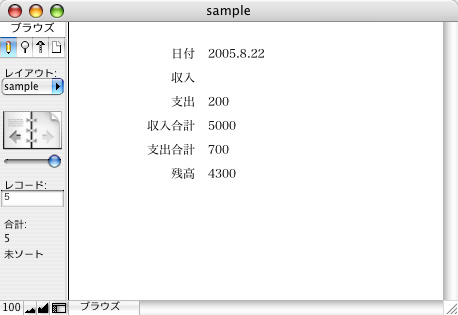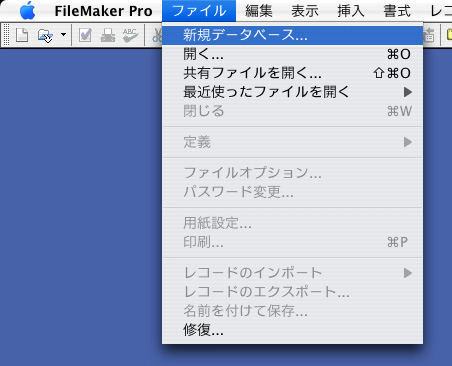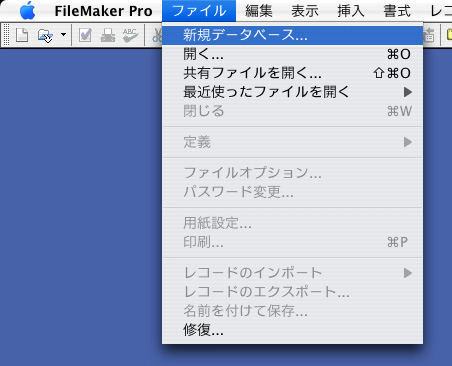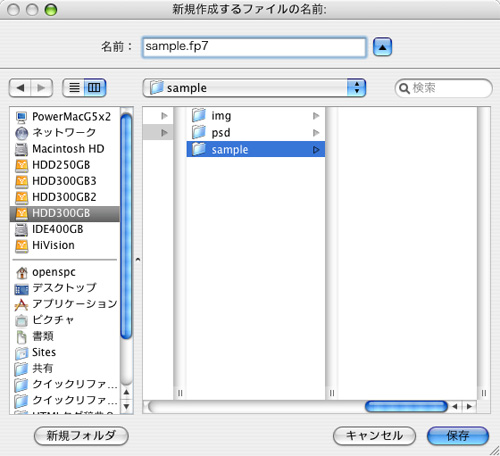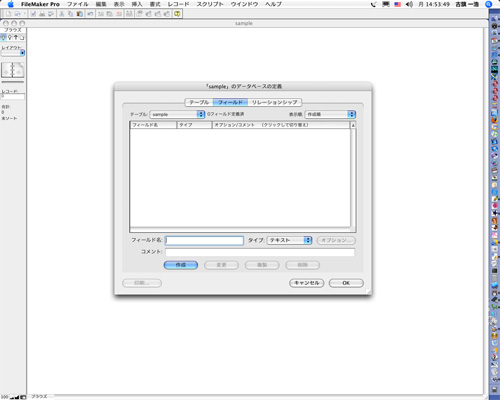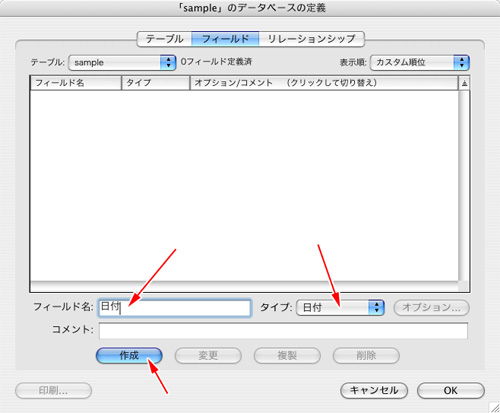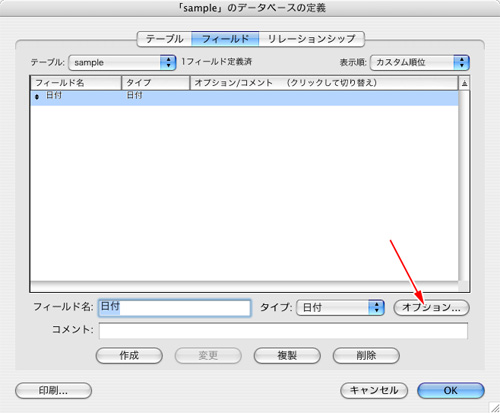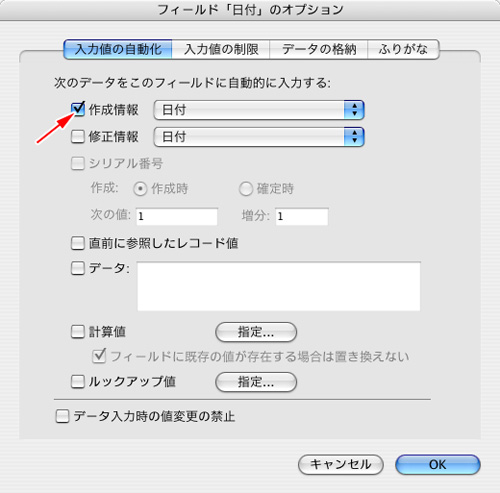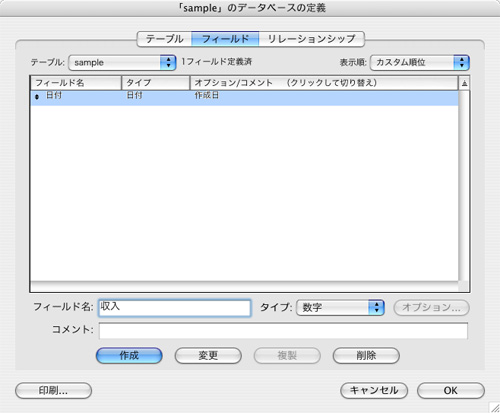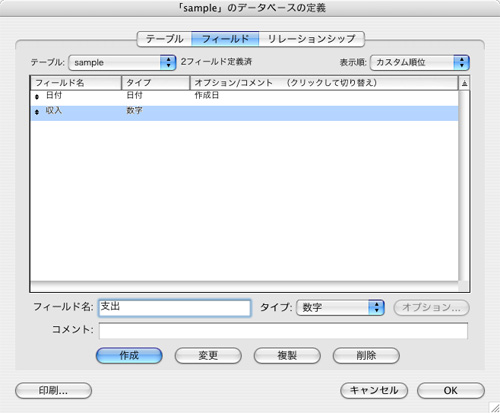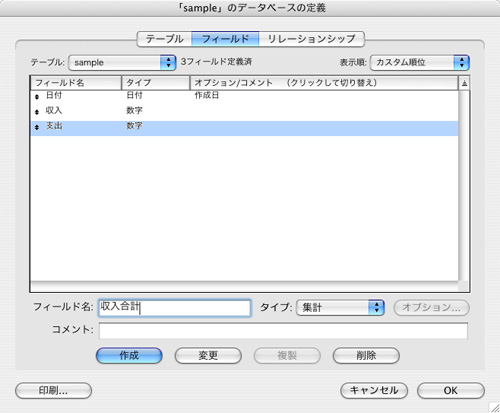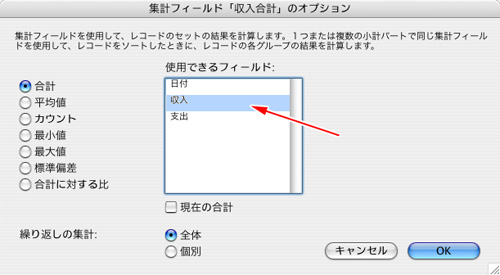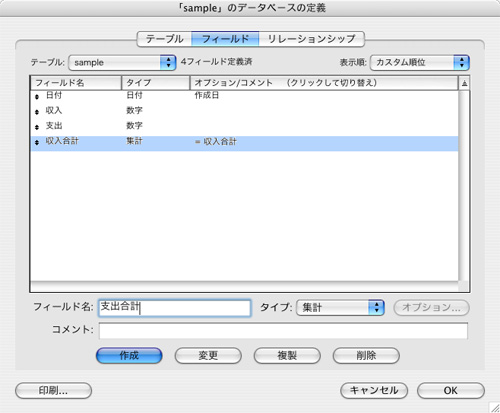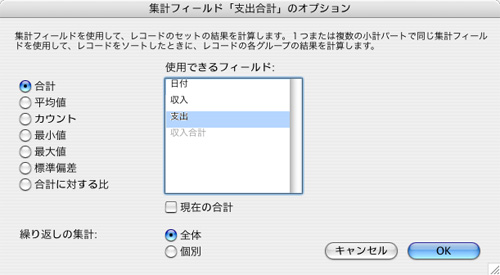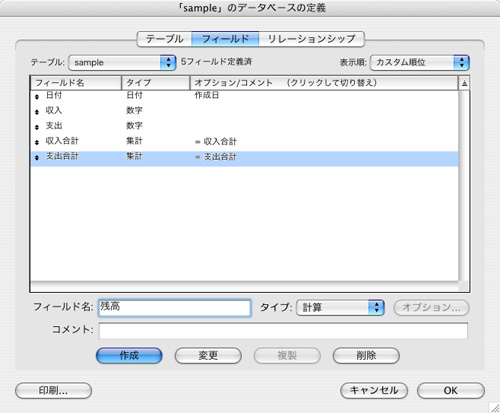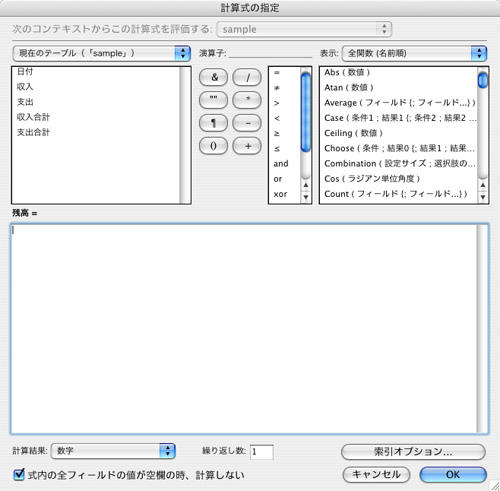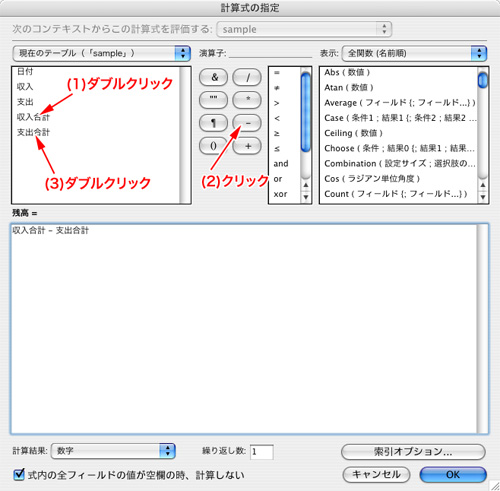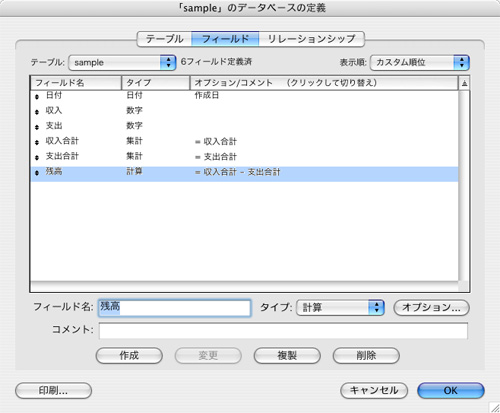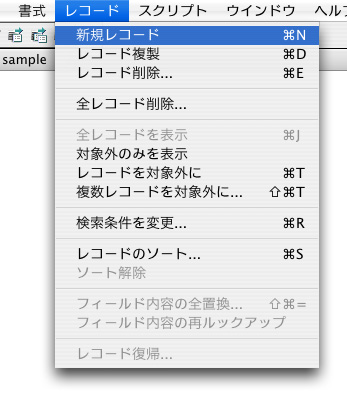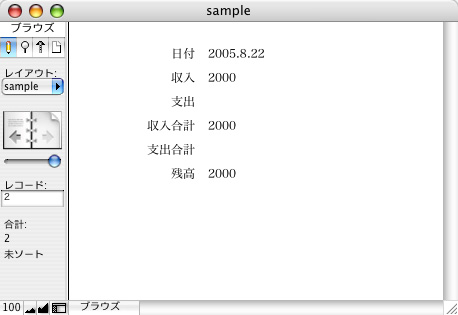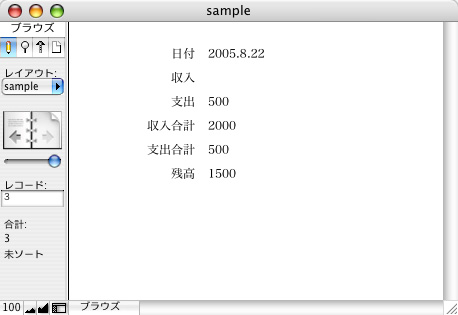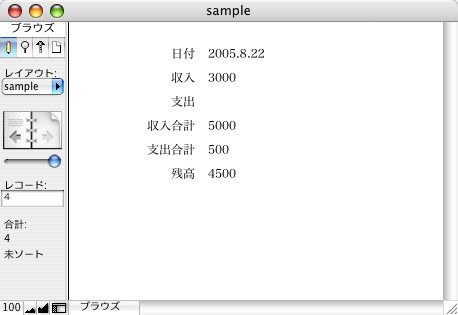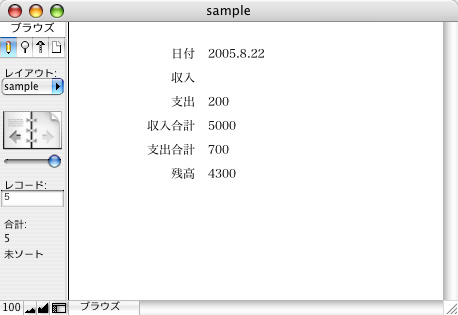簡単な家計簿を作る
ここでは非常に簡単な家計簿を作ってみます。かなりシンプルなものなので、名目などはなく、収入と支出と残高の項目だけです。
まず、ファイルメニューから新規データベース...を選択します。
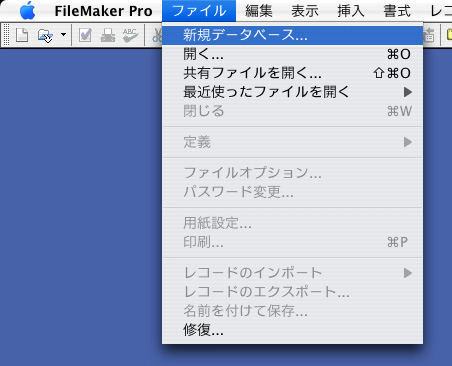
ファイル名を入力し保存します。
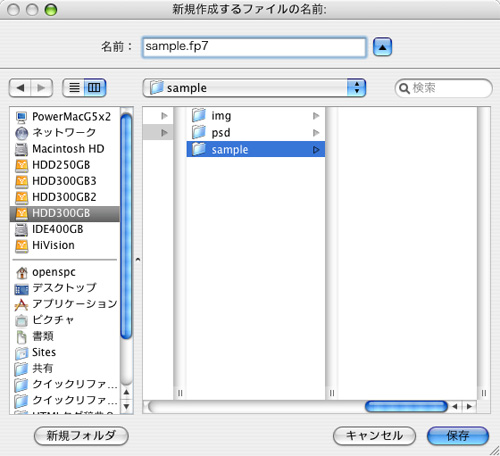
右図のようなフィールド定義の画面になります。
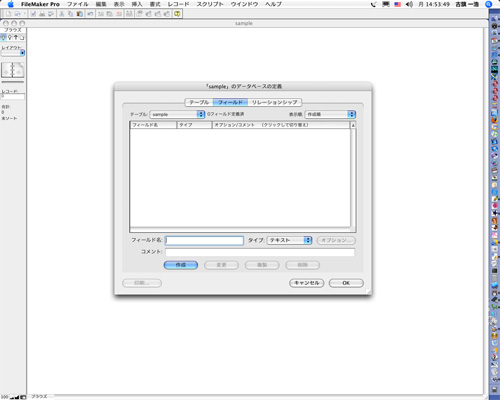
まず、日付と入力します。タイプは日付にし作成ボタンをクリックします。
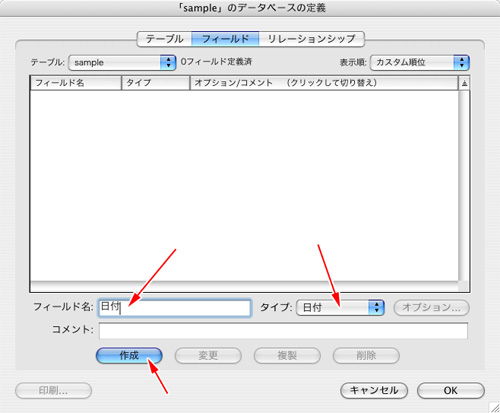
自動的に日付が入るようにします。オプションボタンをクリックします。
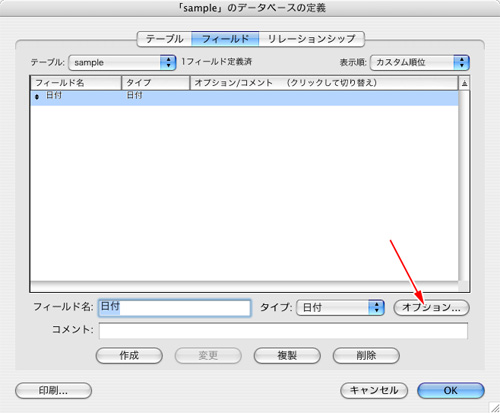
作成情報の部分のチェックを入れます。
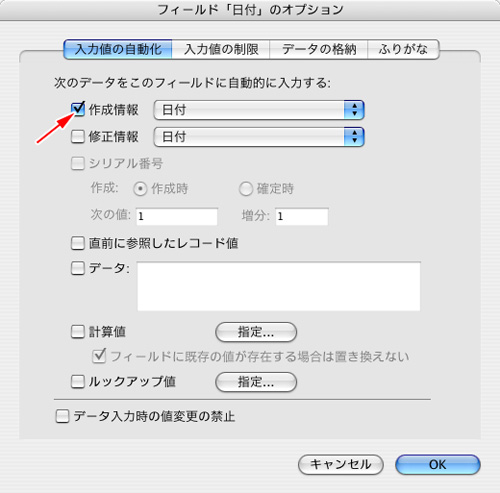
次に収入フィールドを定義します。収入と入力し、タイプを数字にします。作成ボタンをクリックします。
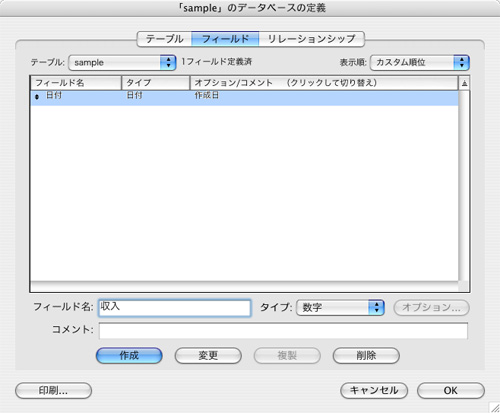
次に支出フィールドを定義します。支出と入力し、タイプを数字にします。作成ボタンをクリックします。
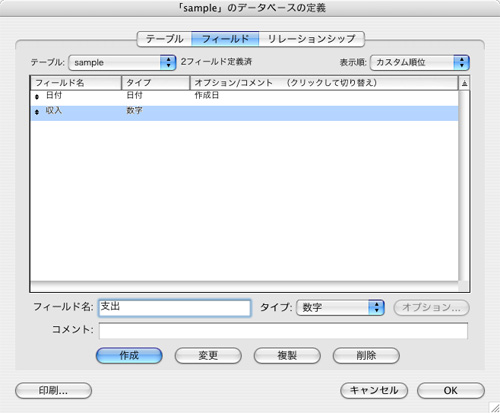
次に収入合計フィールドを定義します。これは全レコードの収入合計を示すものです。
収入合計と入力し、タイプを集計にします。作成ボタンをクリックします。
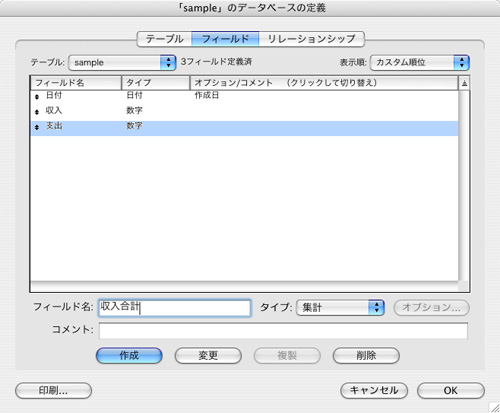
集計フィールドのオプションダイアログが表示されます。収入を選択しOKボタンをクリックします。
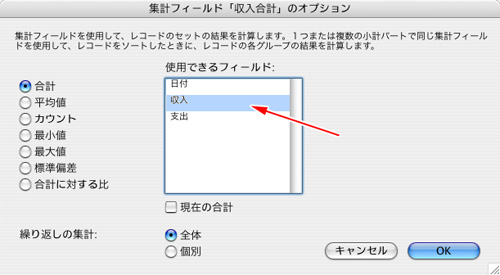
次に支出合計フィールドを定義します。これは全レコードの支出合計を示すものです。
支出合計と入力し、タイプを集計にします。作成ボタンをクリックします。
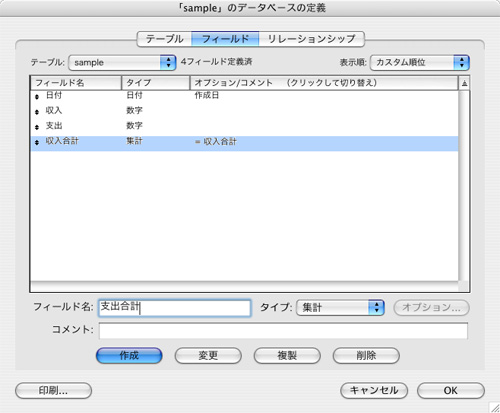
集計フィールドのオプションダイアログが表示されます。支出を選択しOKボタンをクリックします。
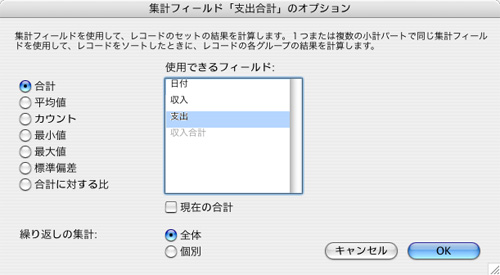
次に残高フィールドを定義します。これは全レコードの収入合計から支出合計を引いたものになります。
残高と入力し、タイプを計算にします。作成ボタンをクリックします。
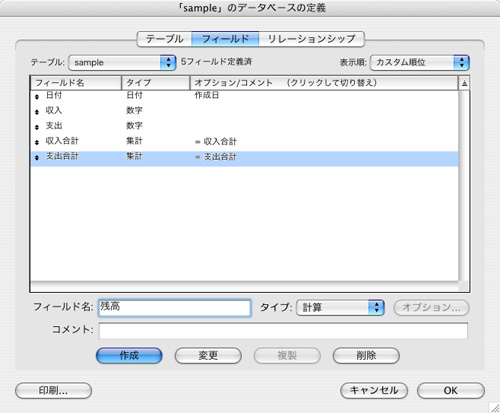
計算式を指定するダイアログが表示されます。
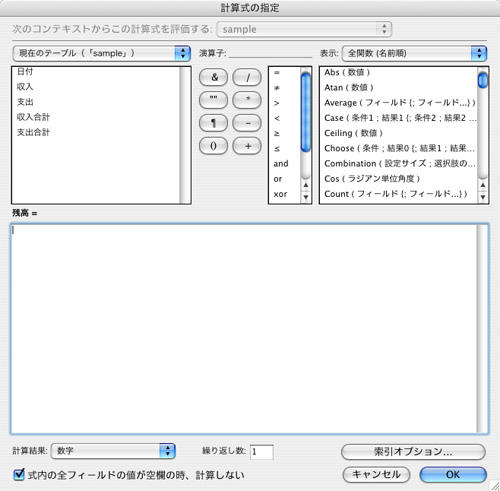
右図のように「収入合計」をダブルクリック、「-」ボタンをクリック、「支出合計」をダブルクリックして計算式を入力します。
直接計算式の所に入力することもできます。
入力が終わったらOKボタンをクリックします。
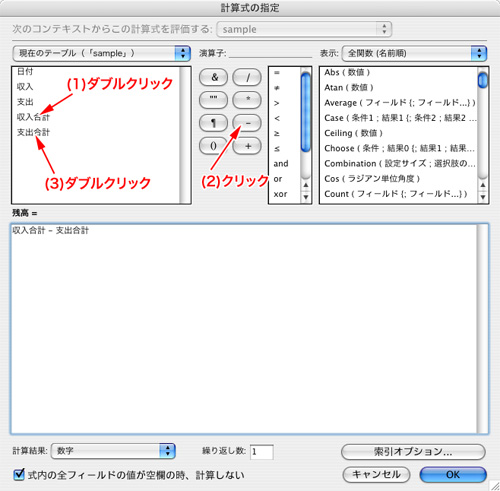
フィールドの定義が終わったらOKボタンをクリックします。
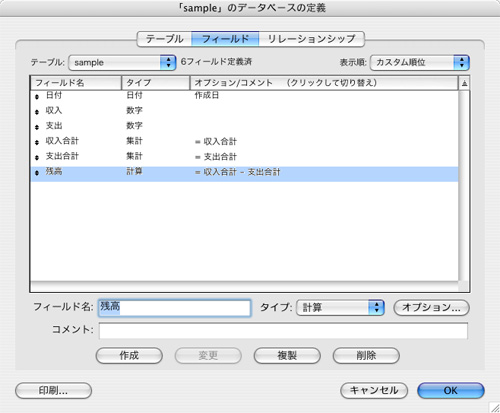
それでは実際にレコードを作成し入力してみます。レコードメニューから「新規レコード」を選択します。
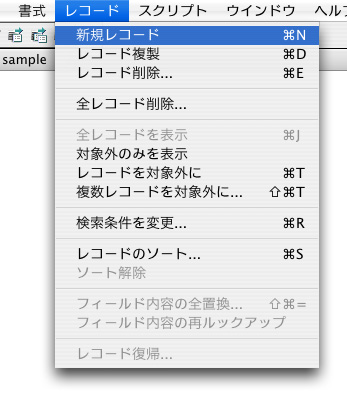
新規にレコードが作成され自動的に日付が入ります。日付は後から修正することもできます。

収入のフィールドをクリックして金額を入力します。
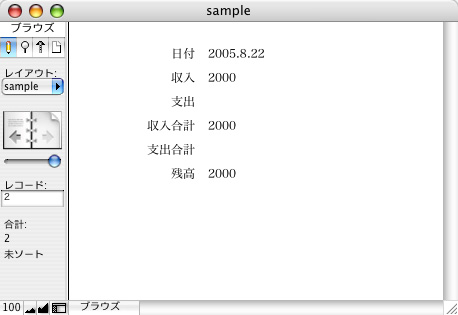
次に新規レコードを作成し、支出の部分に金額を入力します。すると、残高が表示されます。
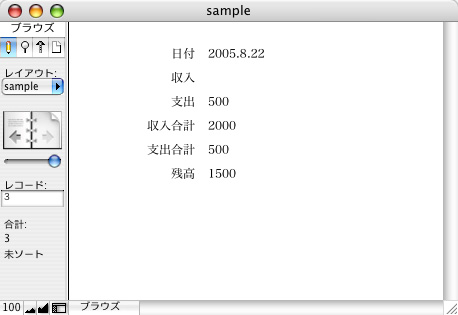
さらに新規レコードを作成し、収入を入力し本当に残高が正しく計算されているかどうかを確認します。
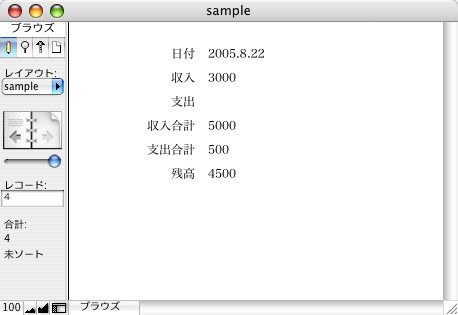
新規レコードを作成し支出も入力し正しいかどうか確認します。
名目や注釈などをフィールドを定義しておけば、普通の家計簿として用に足りるものになります。
また、ファイルメーカー Pro 7にはあらかじめ家計簿のサンプルが用意されているので見てみる/使ってみるとよいでしょう。